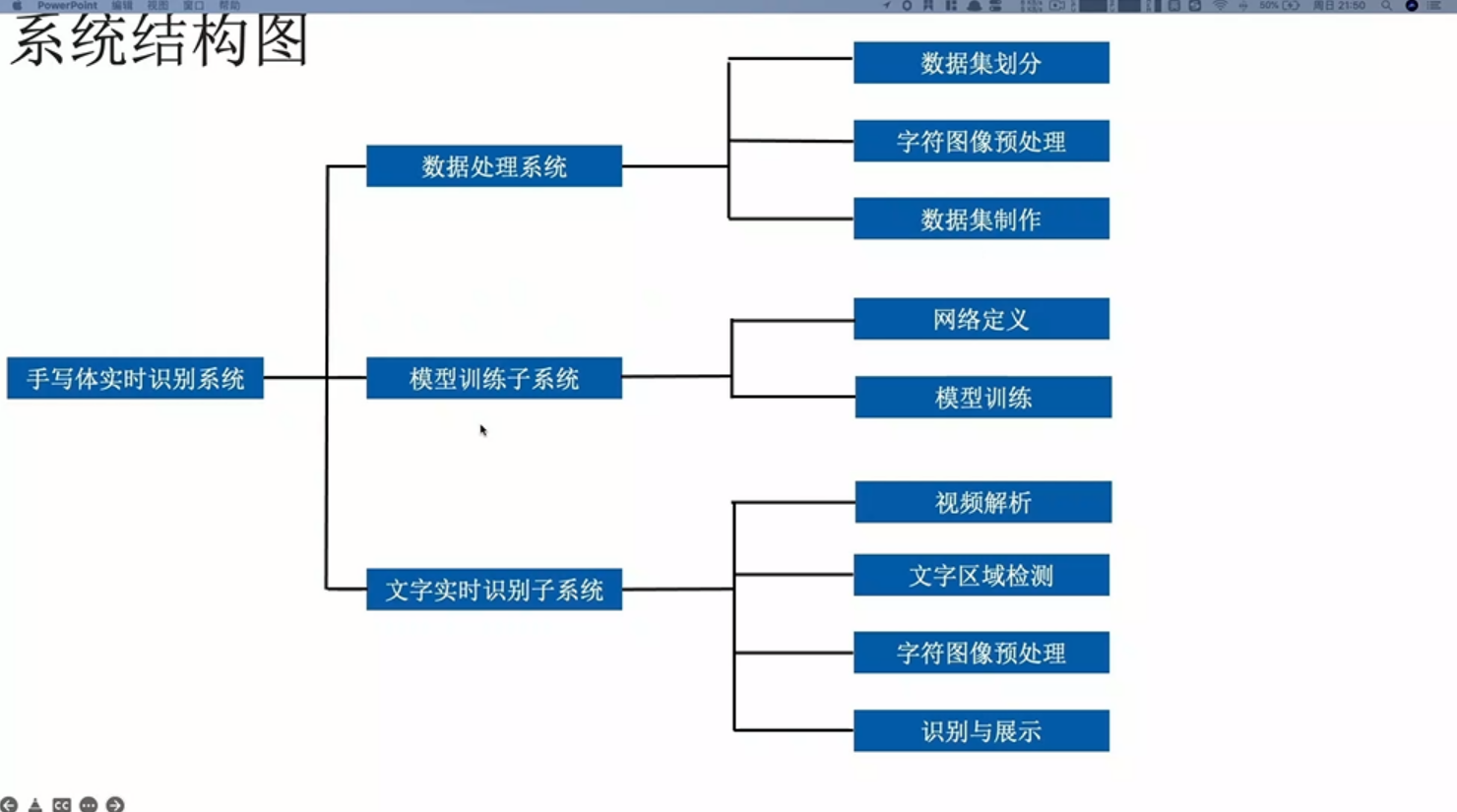用 Python 制作可視化 GUI 界面,一鍵實(shí)現(xiàn)多種風(fēng)格的照片處理
來源 | Python愛好者集中營在上一篇教程當(dāng)中呢,小編向大家展示了如何通過一鍵點(diǎn)擊實(shí)現(xiàn)將頭像變成動(dòng)漫風(fēng)的實(shí)踐,無非是在制作的UI界面當(dāng)中,在用戶上傳了照片之后,后端的腳本在接收到照片之后,借助對抗生成神經(jīng)網(wǎng)絡(luò)來生成具有動(dòng)漫風(fēng)格的頭像。
- 用Python制作可視化GUI界面,一鍵實(shí)現(xiàn)將頭像轉(zhuǎn)成動(dòng)漫風(fēng)!
今天小編想在上述成果的基礎(chǔ)之上,添加上將“修復(fù)老照片”的功能,曾經(jīng)在抖音上面也是吸引了不少的流量,內(nèi)容就是發(fā)布一張老照片修復(fù)后的效果呈現(xiàn),畢竟老照片容易引起人的共鳴,甚至有不少人通過修復(fù)老照片,找到失散多年的親人。
那么我們就在已經(jīng)完成的UI界面上面再添加幾個(gè)按鈕,如下圖所示,分別是“動(dòng)漫風(fēng)格”、“老照片修復(fù)”以及“素描風(fēng)格”
當(dāng)我們點(diǎn)擊“動(dòng)漫風(fēng)格”時(shí),程序會(huì)針對先前的步驟將上傳的圖片變成動(dòng)漫風(fēng)格的頭像,當(dāng)我們點(diǎn)擊“老照片修復(fù)”時(shí),會(huì)針對上傳的照片進(jìn)行修復(fù),對應(yīng)的代碼是Github上面一個(gè)名叫DeOldify的項(xiàng)目,在Github上面獲得了15.2K的小星星,可謂是非常的火爆,該作者給我們提供了一個(gè)多語言版本的接口,調(diào)用這個(gè)接口我們可以快速的使用該項(xiàng)目的能力,為老照片上色,代碼如下:
import requests
r = requests.post(
"https://api.deepai.org/api/colorizer",
files={
'image': open('自己本地圖片的路徑', 'rb'),
},
headers={'api-key': '........'}
)
output_url = r.json()["output_url"]
同時(shí)我們也需要將圖片保存在本地,代碼如下:
def deoldify_action(self):
r = requests.post(
"https://api.deepai.org/api/colorizer",
files={
'image': open(imgNamepath, 'rb'),
},
headers={'api-key': 'fe26be2a-b66e-4cfc-8f4d-514f683e9812'}
)
output_url = r.json()["output_url"]
## 將圖片保存在本地
response = requests.get(output_url, stream=True)
image_name = imgNamepath.split(".")[0]
try:
with open(image_name + '_oldified.png', 'wb') as logFile:
for chunk in response:
logFile.write(chunk)
logFile.close()
print("Download done!")
except Exception as e:
print("Download log error!")
image_name = imgNamepath.split(".")[0]
imgShow = QtGui.QPixmap(image_name + '_oldified' + ".png").scaled(self.ui.label_5.size(), aspectMode=Qt.KeepAspectRatio)
## 將變換過之后的照片顯示在界面上
self.ui.label_5.setFixedSize(imgShow.width(), imgShow.height())
self.ui.label_5.setScaledContents(True)
self.ui.label_5.setPixmap(imgShow)
print(f"image saved: {image_name}")
最后出來的效果如下圖所示
而當(dāng)我們點(diǎn)擊“素描風(fēng)格”的單選框之后,便開始將上傳的圖片變成素描風(fēng)格,代碼如下:
def startAction_sumiao(self):
img = cv2.imread(imgNamepath)
gray_image = cv2.cvtColor(img, cv2.COLOR_BGR2GRAY)
inverted_gray_image = 255 - gray_image
blurred_inverted_gray_image = cv2.GaussianBlur(inverted_gray_image, (19, 19), 0)
image_name = imgNamepath.split(".")[0]
inverted_blurred_image = 255 - blurred_inverted_gray_image
sketck = cv2.divide(gray_image, inverted_blurred_image, scale=256.0)
## 圖像保存在本地
cv2.imwrite(image_name + '_sumiao.png', sketck)
## 將變換過之后的照片顯示在界面上
imgShow = QtGui.QPixmap(image_name + '_sumiao' + ".png").scaled(self.ui.label_5.size(), aspectMode=Qt.KeepAspectRatio)
self.ui.label_5.setFixedSize(imgShow.width(), imgShow.height())
self.ui.label_5.setScaledContents(True)
self.ui.label_5.setPixmap(imgShow)
我們來看一下具體的效果,如下圖所示
*博客內(nèi)容為網(wǎng)友個(gè)人發(fā)布,僅代表博主個(gè)人觀點(diǎn),如有侵權(quán)請聯(lián)系工作人員刪除。